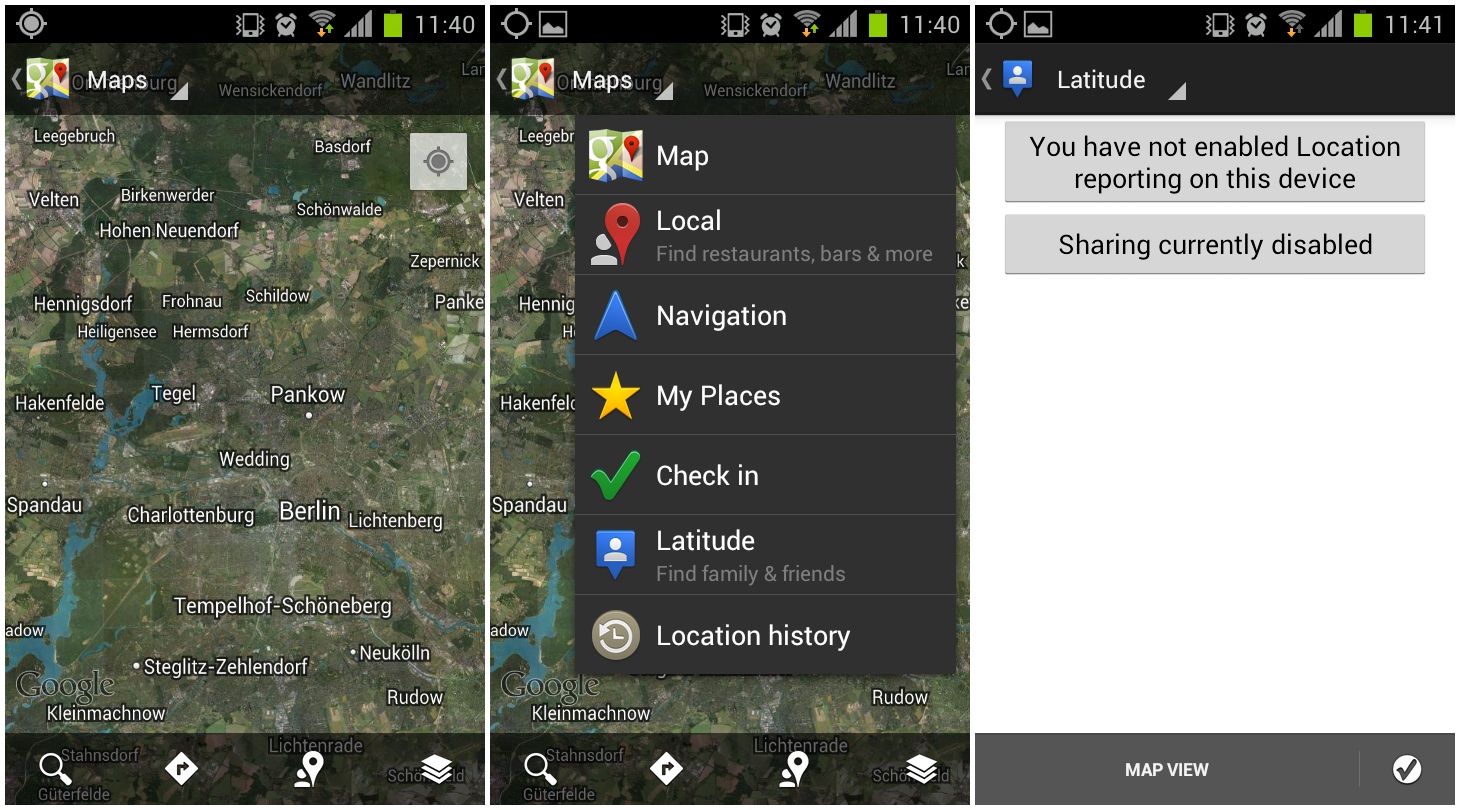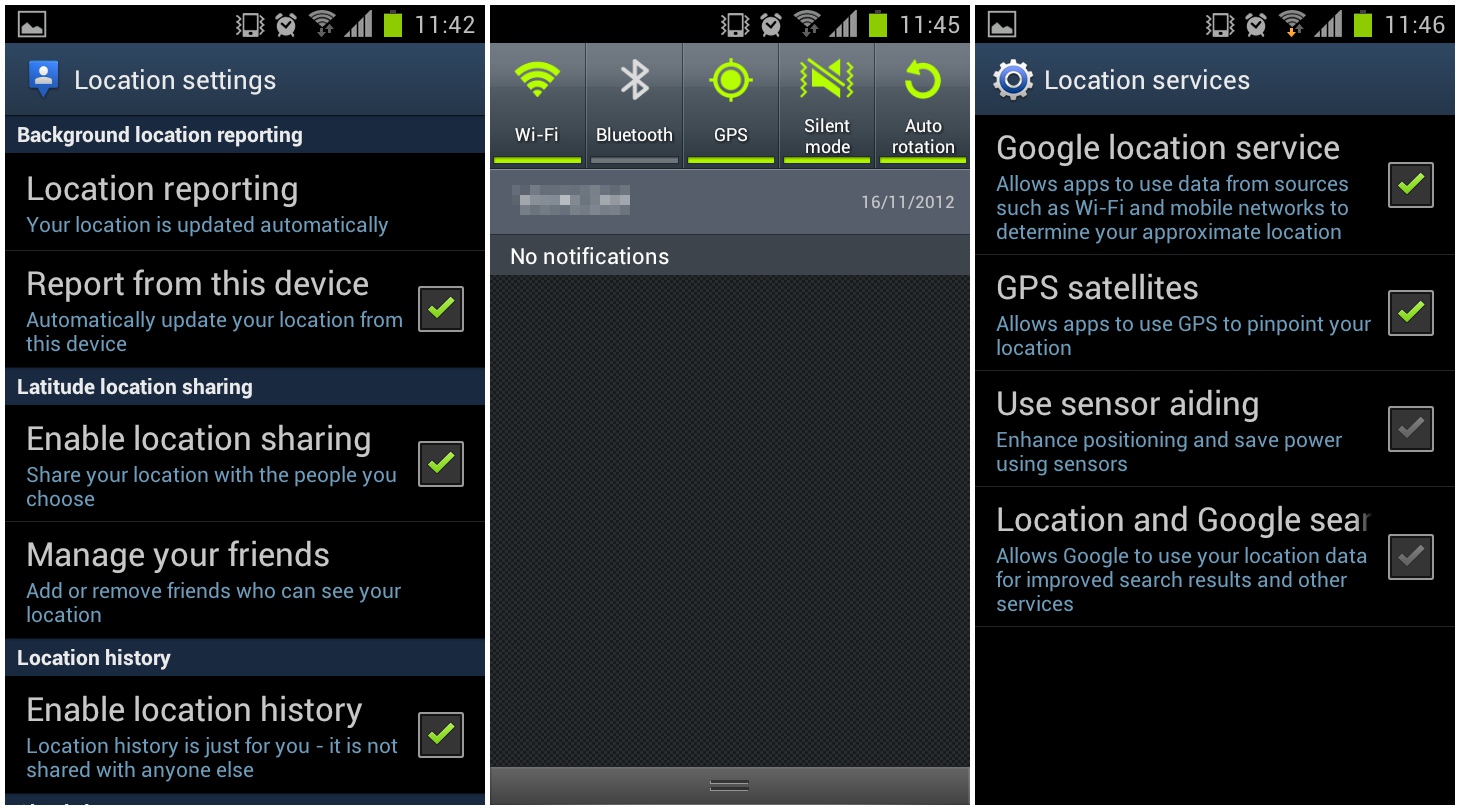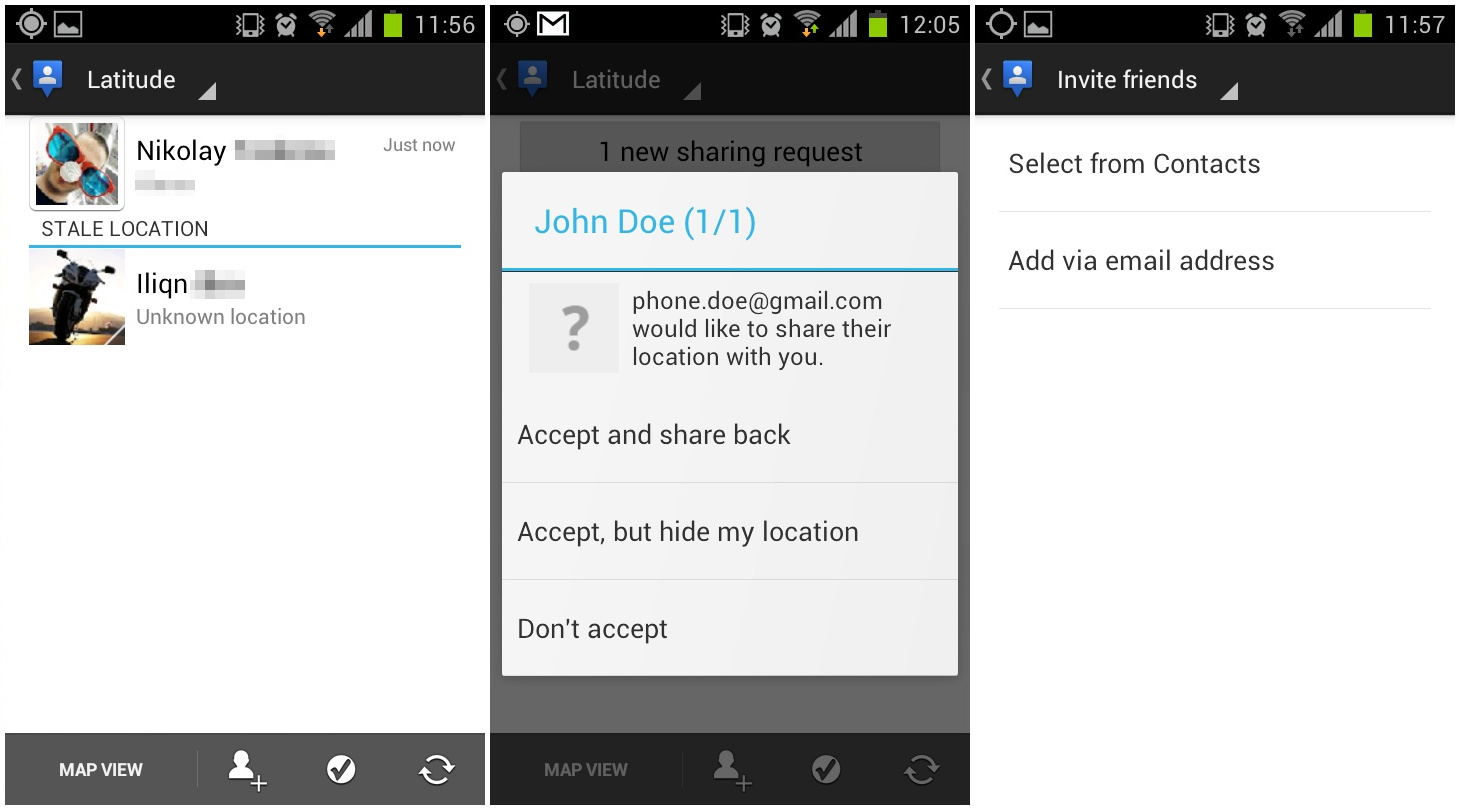Telefonunuzdan coğrafi konum noktası nasıl gönderilir? Sumy Otomobil Kulübü
iWanderer'dan gelen bir soruya yanıt: Düzenli okuyucumuzun bir sorunu var (yazarın yazımı korunmuş):
Bakın: (örneğin) size coğrafi konumumu gönderiyorum. iM veya bu işlevi destekleyen diğer mesajlaşma programları aracılığıyla gönderilir. Ancak yalnızca Tom-Tom'un ürettiği yerli Epol kartı gönderilir (bir iPhone'dan bahsediyoruz). Yoksa başka bir kart gönderebilir miyim? – eğer BİR ŞEY mümkünse, o zaman soru NASIL olur – ve sonra geri kalan her şey kaldırılır; HİÇBİR ŞEY ise, yalnızca yerel olanınız varsa, o zaman sanırım bir şekilde koordinatları oradan alıp Yandex veya 2GIS'ten bir navigatöre girebilirsiniz? Sen ne yapardın? Bu görevin pratik uygulamasını açıklamak muhtemelen gereksizdir, ancak yerel haritaların Rusya Federasyonu için hala iğrenç bir şekilde çizildiğini belirtmekte fayda var; yerel olarak bir yerde Yandex yönetiyor, bir yerde Google (bunu Teletskoye Gölü yakınındaki Altay Dağları'nda denedim), bir yerde (örneğin, banliyölerdeki yazlık topluluğunun durumu, bu yorumlarda anlatılıyor) - şüphesiz 2GIS.))
Bu yazıda 2GIS, Yandex Haritalar ve Koordinatların nasıl gönderileceğini öğreneceğiz. Google Haritalar iOS cihazınızda yüklü olan anlık mesajlaşma programlarını kullanarak.
2 CBS
- Parmağınızı harita üzerinde bir noktaya bastırın;
- Simgelerin görünmesi için beyaz alanı aşağıdan yukarıya doğru uzatıyoruz;
- Dikdörtgen ve ok içeren simgeye tıklayın;
- İstediğiniz mesajlaşma programını veya uygulamayı seçin ve üzerine tıklayın. Orada değilse, düğmeye tıklayın Daha;
- İhtiyacımız olan uygulamaları aktif hale getiriyoruz ve ardından bitti butonuna tıklıyoruz. Önceki ekranda bir mesajlaşma düğmesi görünür. Üzerine tıklıyoruz ve cihazın sunduğu her şeyi kabul ediyoruz;
- Bundan sonra messenger'ı açın ve bağlantının gönderilip gönderilmediğini kontrol edin.
Yandex'in
- Haritadaki noktaya tıklayın;
- Alt menüde menü öğesini seçin Burada ne var?;
- Koordinatları panoya kopyalayın (tam dijital değerleri bir yere yapıştırmak için) veya düğmeye tıklayın Paylaşmak;
- Daha sonra önceki talimatlardaki gibi ilerliyoruz.
Herhangi bir şehirde ve herhangi bir yerde doğru yolu her zaman kolayca bulmak için çoğu insan şunu kullanır: GPS navigatörleri ancak teknoloji yerinde durmuyor: Artık akıllı telefonunuzda kullanışlı ve hızlı bir navigasyon cihazına sahip olabilirsiniz. Yandex hizmeti kullanıcılarına sağlar ücretsiz uygulama Sizi şehrin her yerine en kısa yoldan götürmek için tasarlanmış "Yandex.Navigator". Uygulama, konuşmacılar, diğer kullanıcıların yorumları ve karayolu trafiği, trafik sıkışıklığı ve onarım çalışmaları ile ilgili güncel verilerle donatılmıştır. Kendiniz için indirin bu program ve bu makalenin yardımıyla nasıl kullanılacağını öğrenin.
Yandex.Navigator'ı indirme ve yolu belirtme
- Navigator'ı şu adresten Yandex'den kolayca indirebilirsiniz: Oyun marketi veya AppStore'u kullanın. Uygulamayı bulduktan sonra "Yükle"ye tıklayın ve birkaç saniye bekleyin.
- Şimdi uygulamaya giriş yapın. Kendinizi haritada bulmak için telefonunuzda coğrafi verileri etkinleştirmeniz gerekir. Parmağınızı ekranda yukarıdan aşağıya doğru kaydırarak cihaz tepsisini açın, “Konum Verileri” simgesine dokunun ve renk değiştirmesini bekleyin.
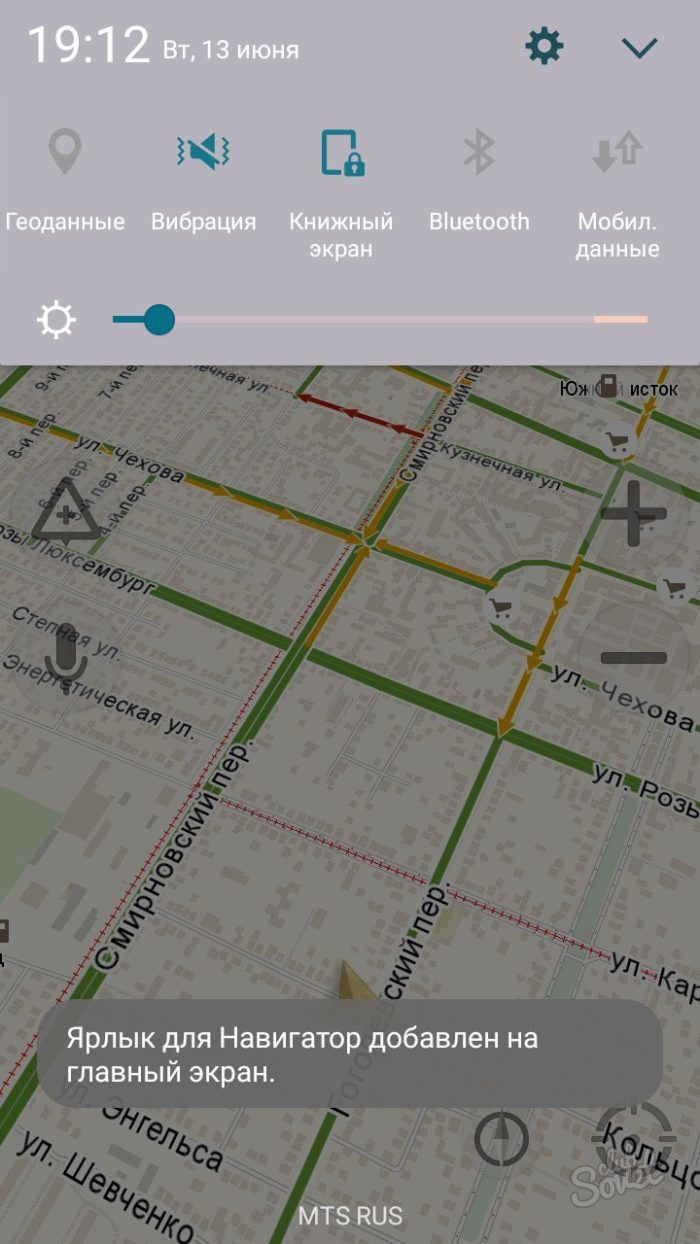
- Artık mevcut konumunuz anında belirlenecek.
- Programın en alt paneline dikkat edin: Gezginle çalışmak için gerekli tüm araçlar burada bulunur. En önemli şey rotayı bulmaktır. Hemen şimdi ilk yolunuzu yapmaya çalışın. Konumunuz otomatik olarak “A” noktası olarak belirlenir. Hedefinizi haritada bulun ve o konuma tıklayın.
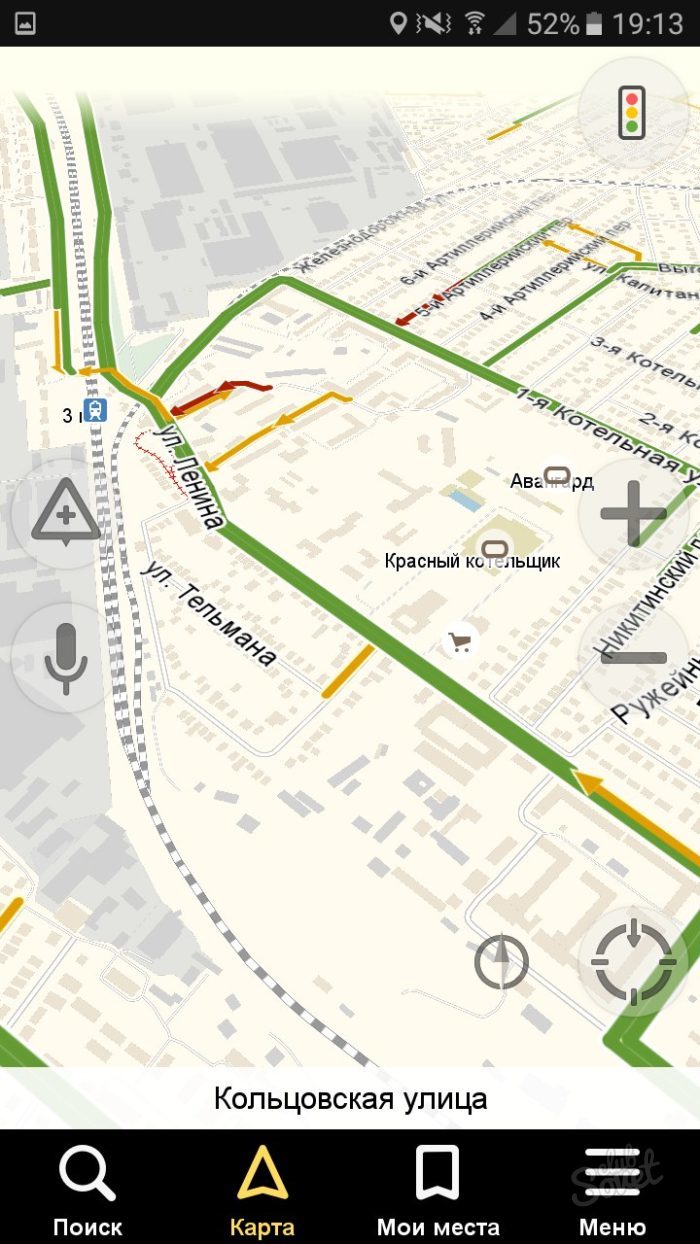
- Aradığınız yerin nerede olduğunu bilmiyorsanız “Ara” simgesine tıklamanız yeterlidir. Bu menüde ister bir yerin adresini veya adını girebilir, ister kategorilerde arayabilirsiniz.
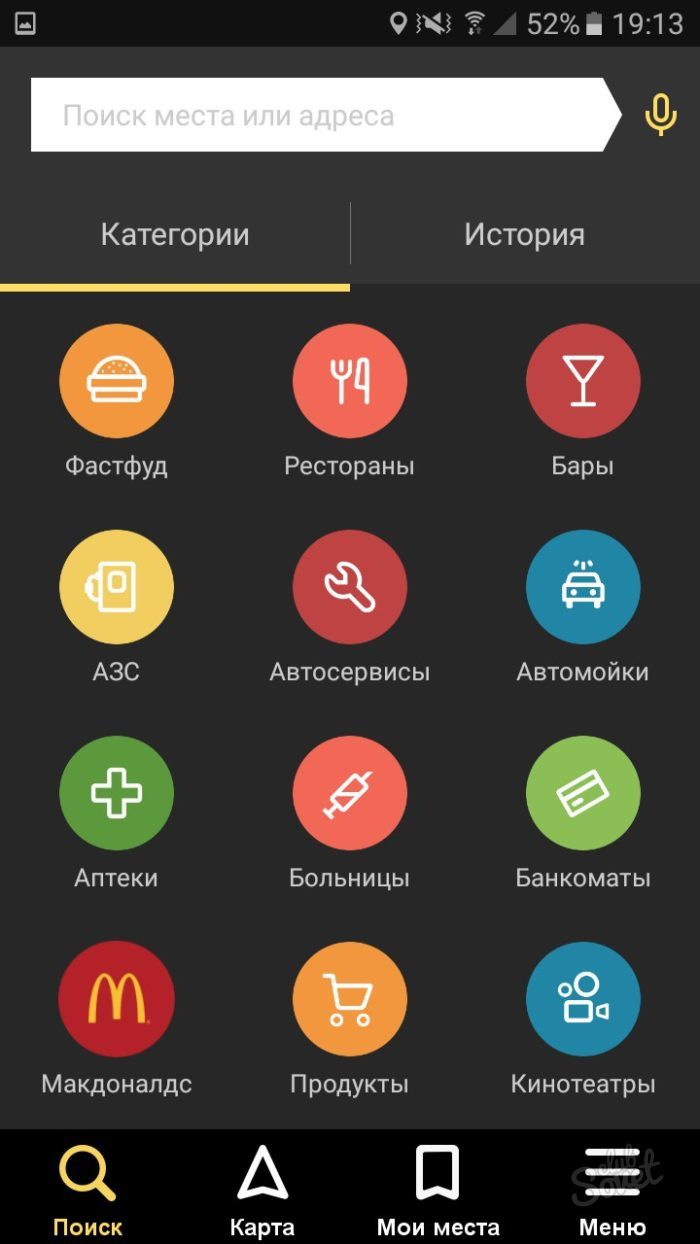
- Sistem belirlediğinde mevcut liste yerler, istediğiniz yere tıklayın.
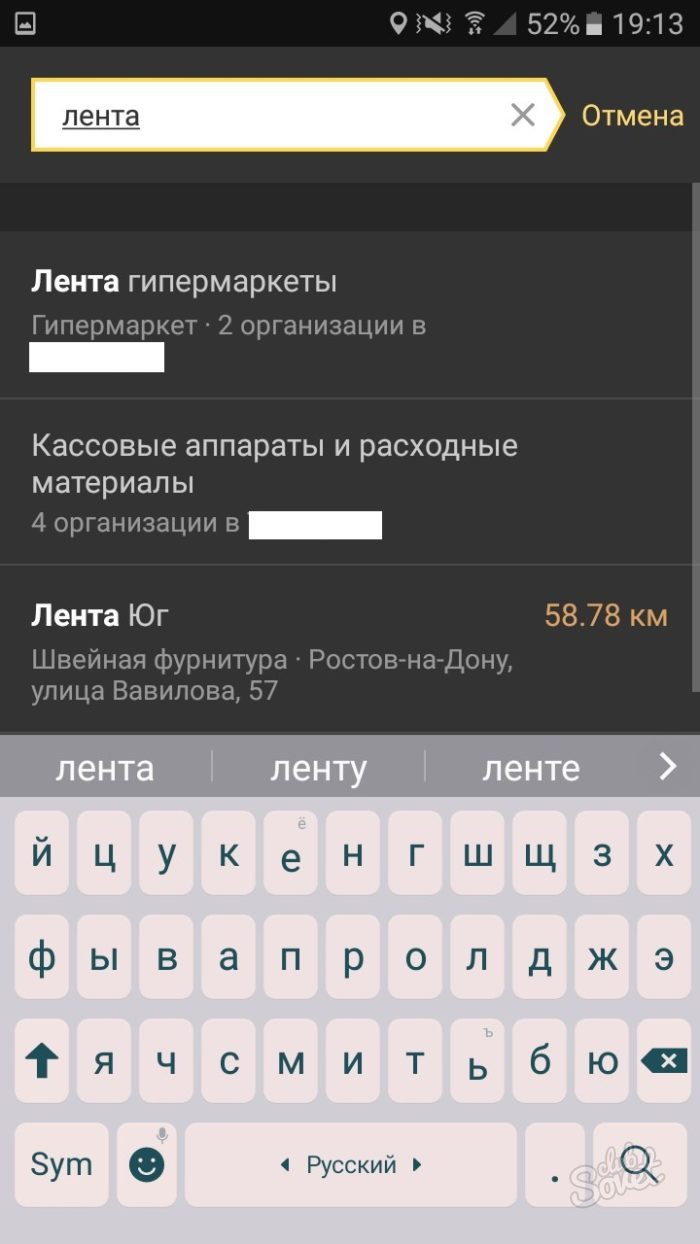
- Şimdi görüyorsun olası seçenekler Haritada "B" noktasını seçin.
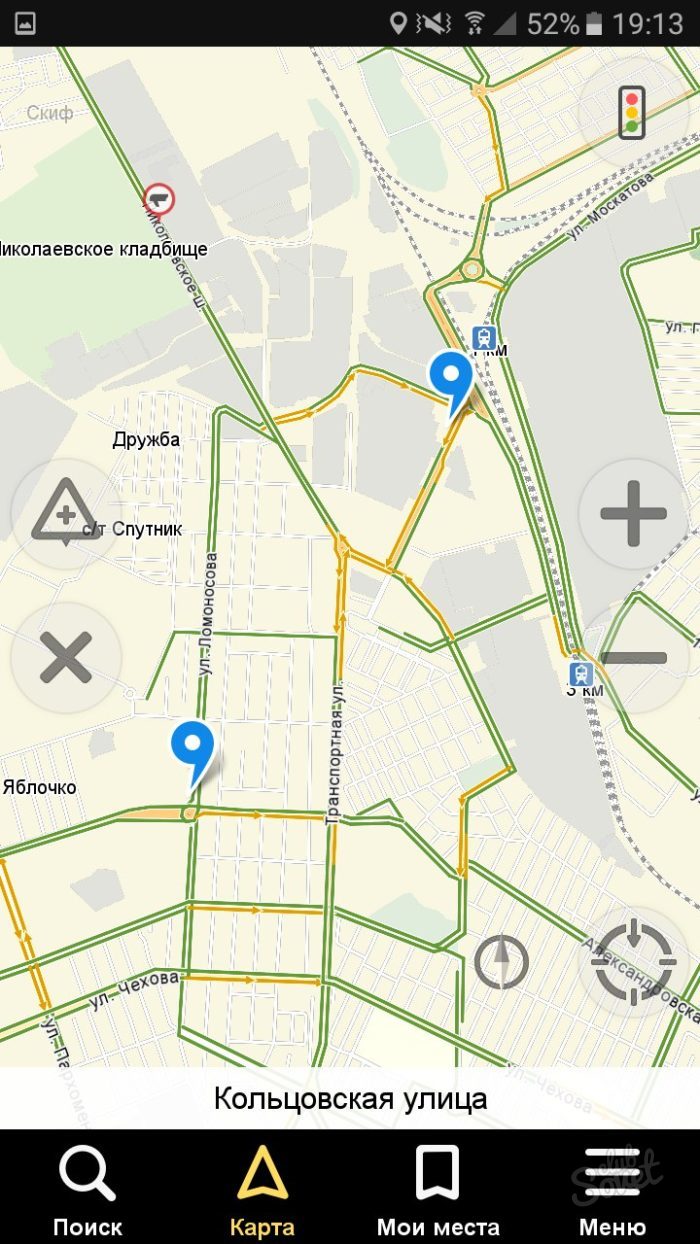
- Bunlardan birine tıklayın ve ardından “Hadi gidelim!” alanını seçin.
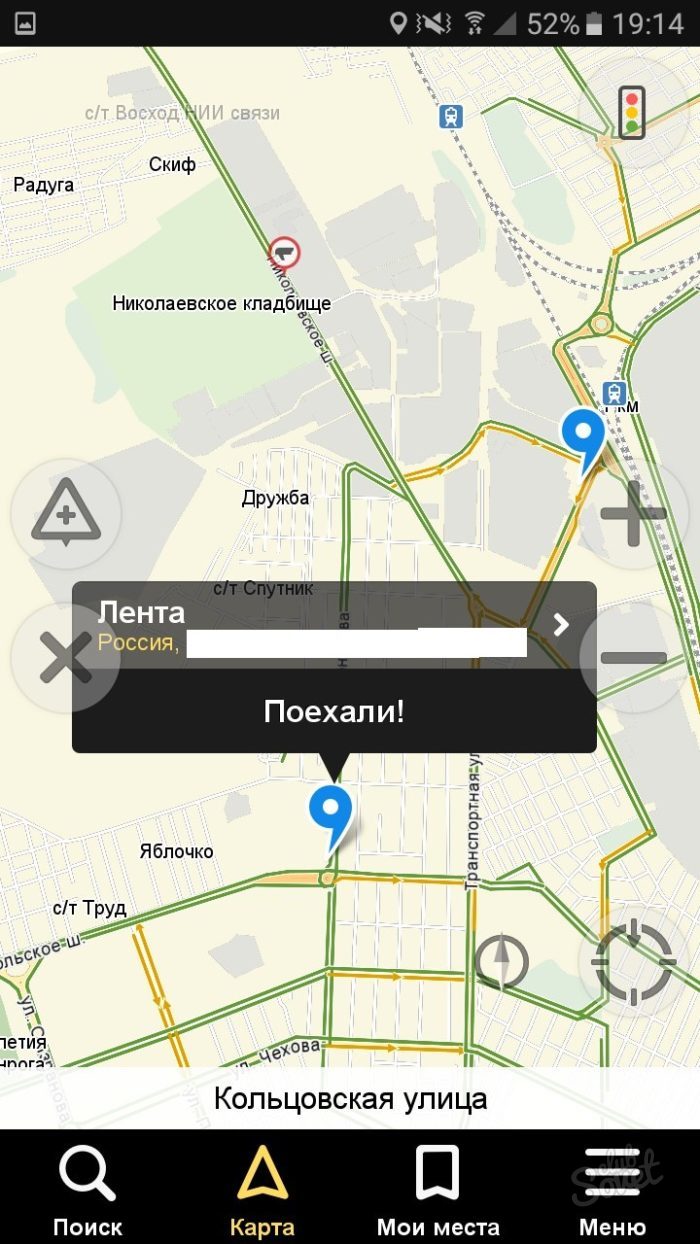
- Bu kadar. Yol otomatik olarak ayarlanır. Birden fazla rota seçeneğiniz varsa, her birinin süresi ve kilometresi üstte gösterilecektir. Sistem ayrıca sizi trafik sıkışıklıkları ve onarımlar hakkında da bilgilendirecektir.

- Yukarıdaki panelde yolunuzu takip edin. Bu araçlar yolda yolunuzu hızlı bir şekilde bulmanız için size çok faydalı olacaktır.

Yandex.Navigator'a favori yerler nasıl eklenir?
Birkaç saniye içinde yol tarifi almak için en sık ziyaret ettiğiniz yerleri özel bir listeye ekleyebilirsiniz.
- "Yerlerim"i açın.
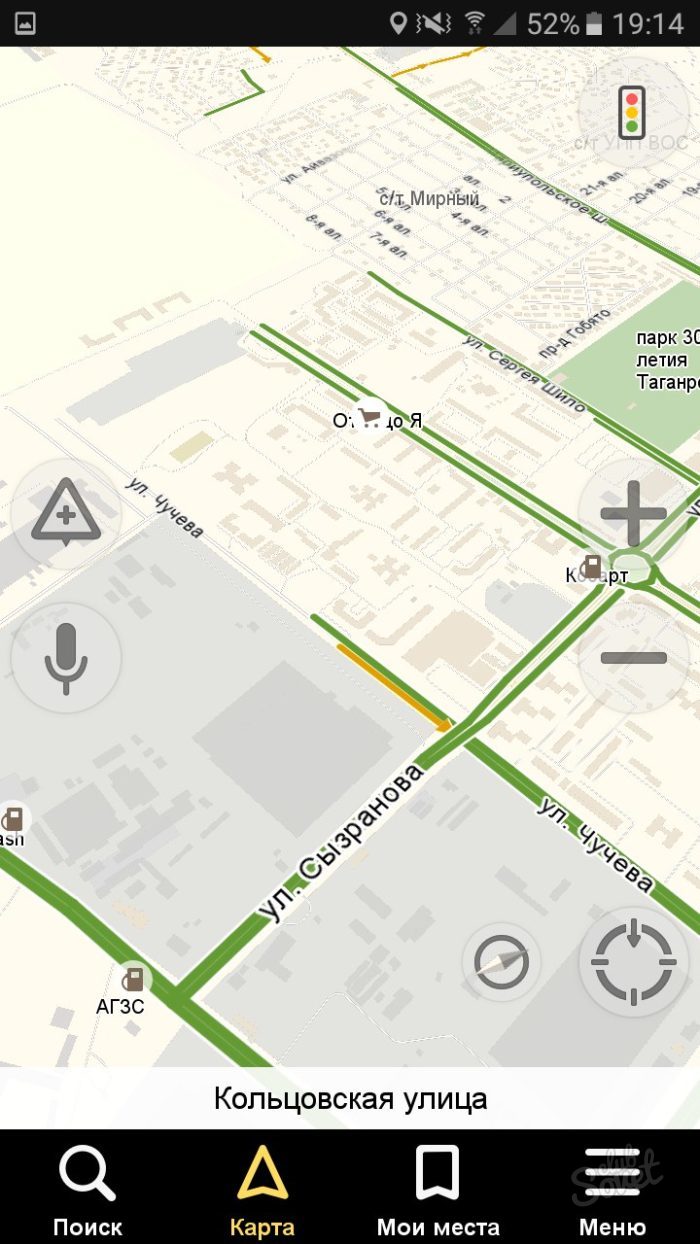
- Burada “Ev” ve “İş” gibi kullanışlı yer imlerini göreceksiniz. Haritadaki adresleri veya noktaları bunlara ekleyin.
- “Son” bölümünde, yakın zamanda ziyaret ettiğiniz tüm adreslere erişebilirsiniz.
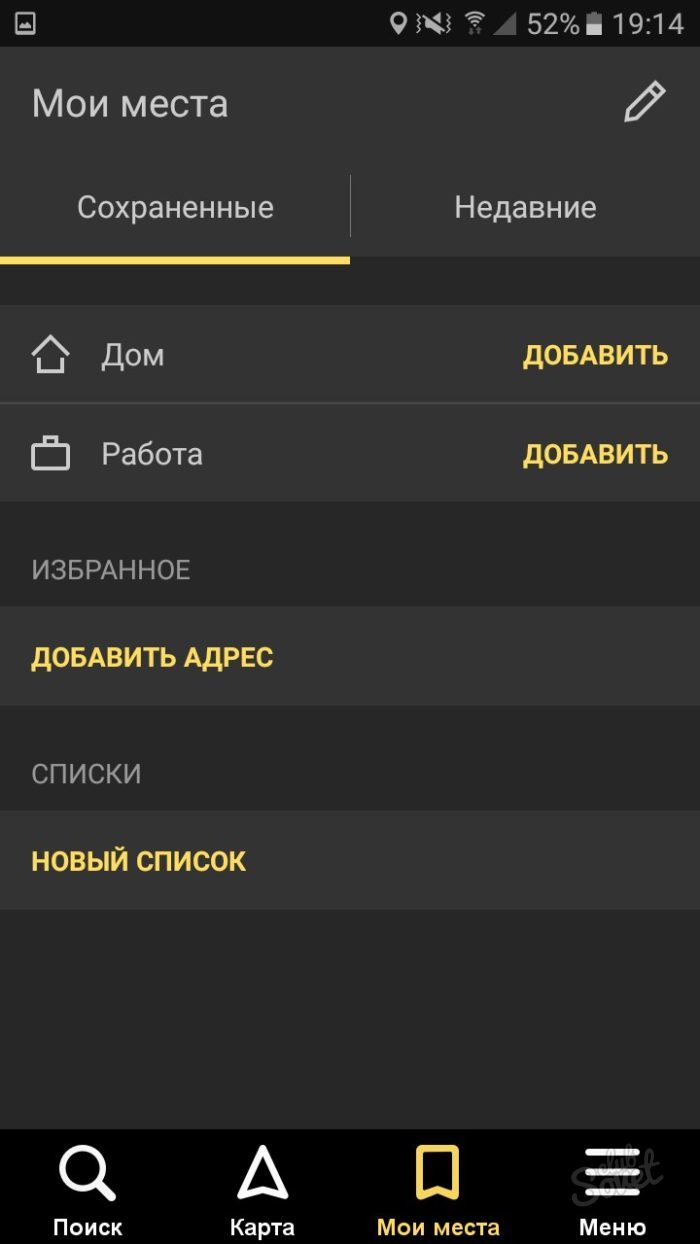
Yandex.Navigator'a nasıl giriş yapılır?
Sistemde yetkili kullanıcılar cihazlardaki tüm ayarları senkronize edebilir. Birden fazla telefonunuz varsa veya böyle bir uygulamaya sahip bir arkadaşınızın arasında aniden kaybolursanız bu çok kullanışlıdır.
- Tekrar "Menü"ye ve ardından "Giriş" butonuna tıklayın.
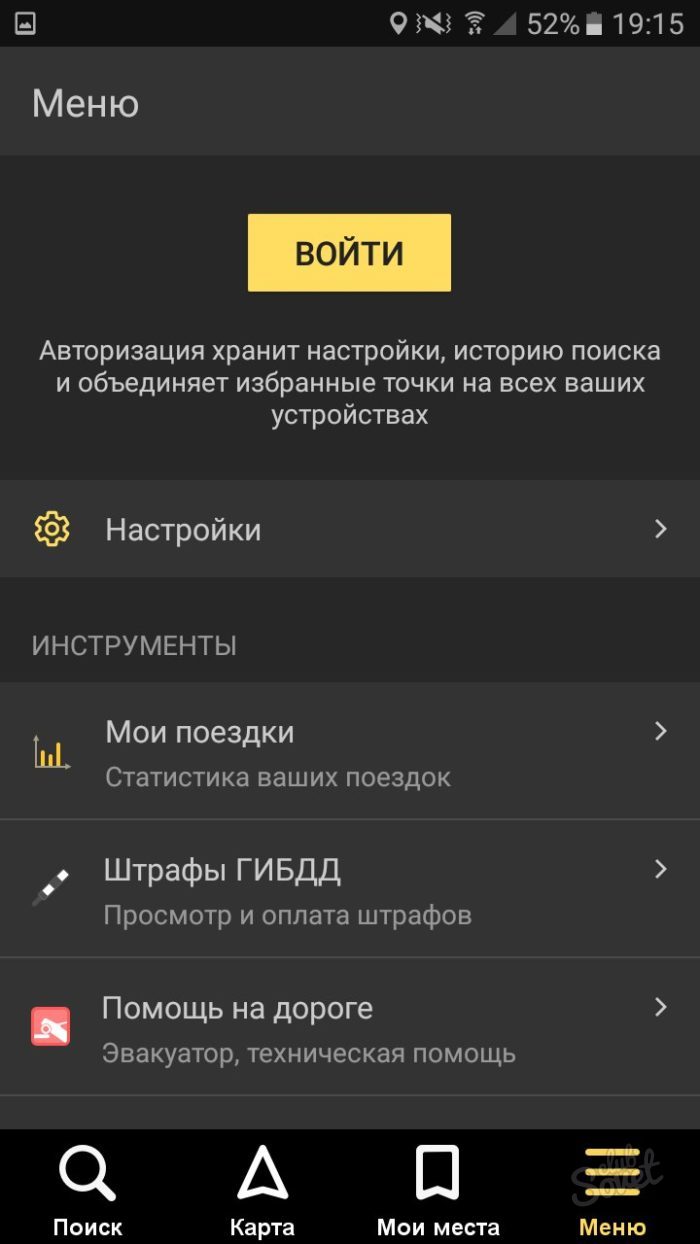
- Sistemin rahatlığı sadece kullanabileceğiniz değil hesap Yetkilendirme için Yandex'in yanı sıra herhangi bir sosyal ağ.
- Oturum açıp uygulamaya erişim izni verdiğiniz anda yetkilendirme tamamlanır.
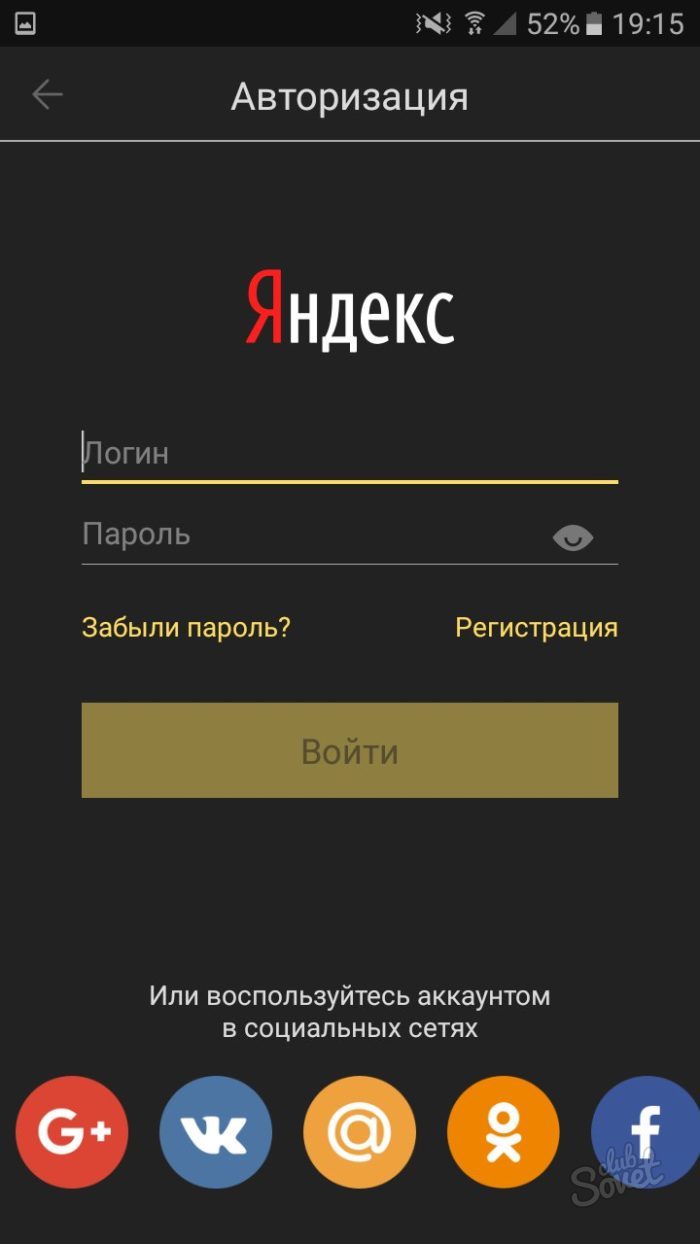
Yandex.Navigator nasıl kurulur
Uygulama kullanıcı dostu bir arayüze sahiptir ve birçok esnek ayarlar. Menüde “Ayarlar”ı seçtiğinizde aşağıdaki seçenekler kullanımınıza sunulur:
- Uydudan veya şematikten harita görünümü.
- Kuzey konumu.
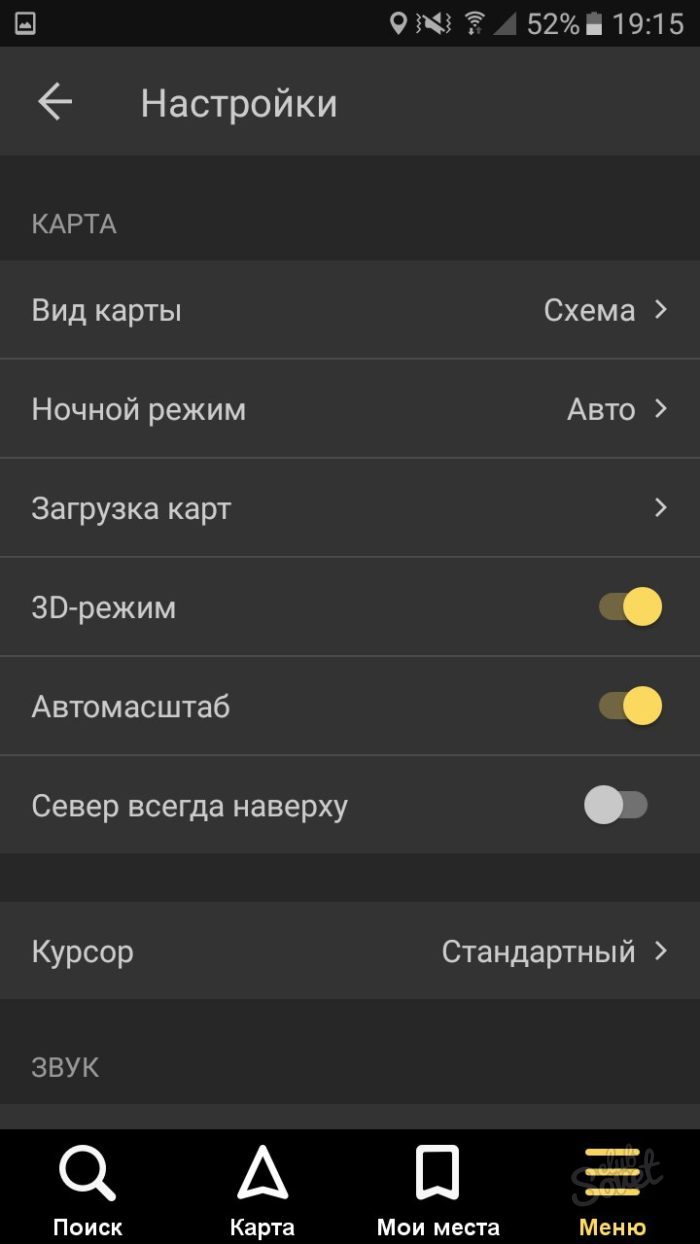
Ayrıca küçük ilgi çekici noktalar da vardır:
- Spikerin sesi. Burada Optimus Prime bile var.
- “Dinle, Yandex” komutunu kullanarak Yandex'e bir itiraz oluşturma.
Uygulamayı ihtiyaçlarınıza ve zevklerinize göre özelleştirin.
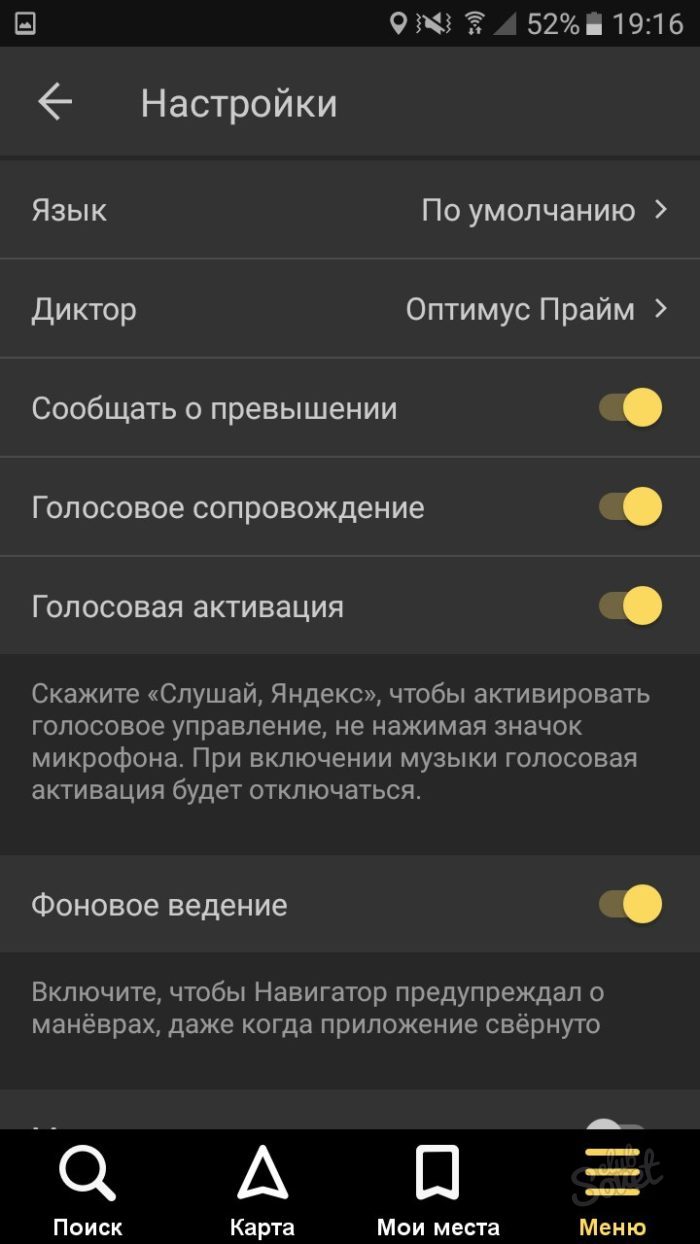
Yandex.Navigatör araçları
Menüde ayrı bir “Araçlar” öğesi var. Neden gerekli olduğunu bilmelisiniz.
Burada cezalarınızı işaretleyerek her zaman hatırlamanızı, yolculuk geçmişinizi saklamanızı ve yakındaki araç çekme şirketlerini ve komisyoncularını hızlı bir şekilde bulmanızı sağlayabilirsiniz. Uygulamanın size hatırlatması için cezaları eklemeyi unutmayın.
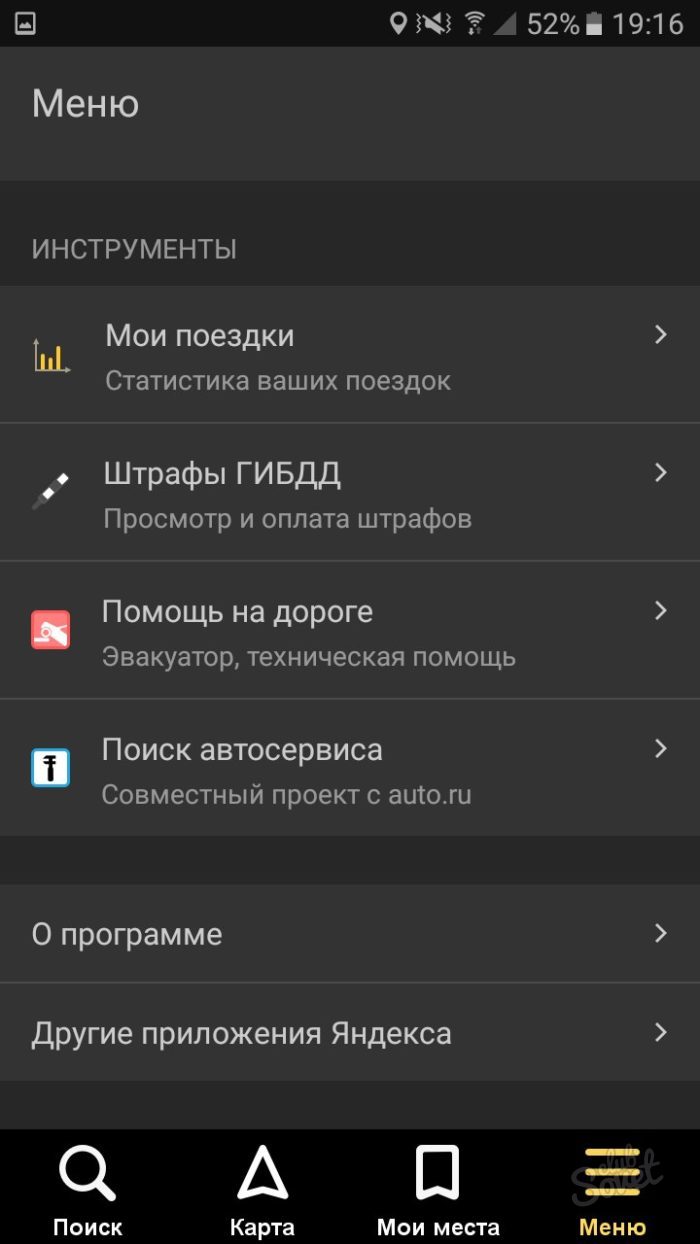
Yandex.Navigator'da haritaya işaret nasıl eklenir?
Yolda bir kazaya tanık olursanız veya onarım çalışması görürseniz diğer sürücülere durumu bildirebilirsiniz.
- Trafik sıkışıklığının meydana geldiği haritadaki konuma tıklayın. Üçgen simgesini seçin yol işareti sol.
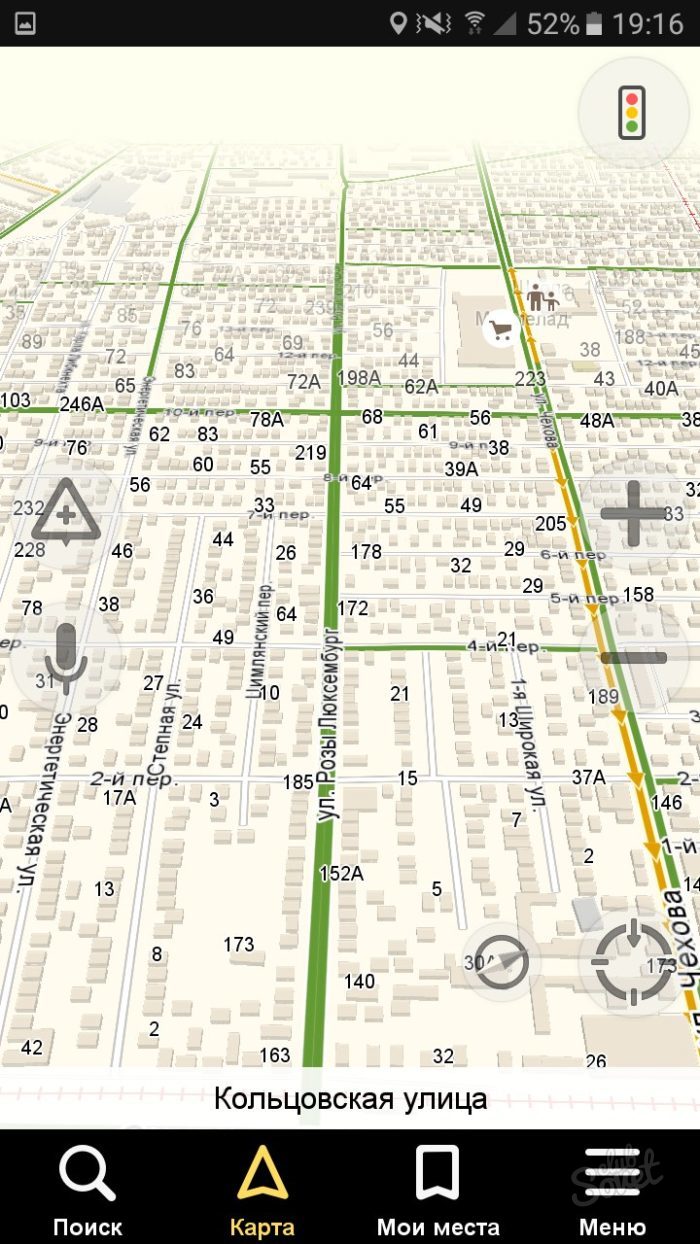
- Şimdi yolda tam olarak ne olduğunu not edin ve gerekirse bir satır seçin. Ayrıca gri simgeye tıklayarak bu yer hakkında yorum bırakabilirsiniz.
- Böylece doğrudan navigatörünüz üzerinden diğer sürücülerle kolayca iletişim kurabilirsiniz.
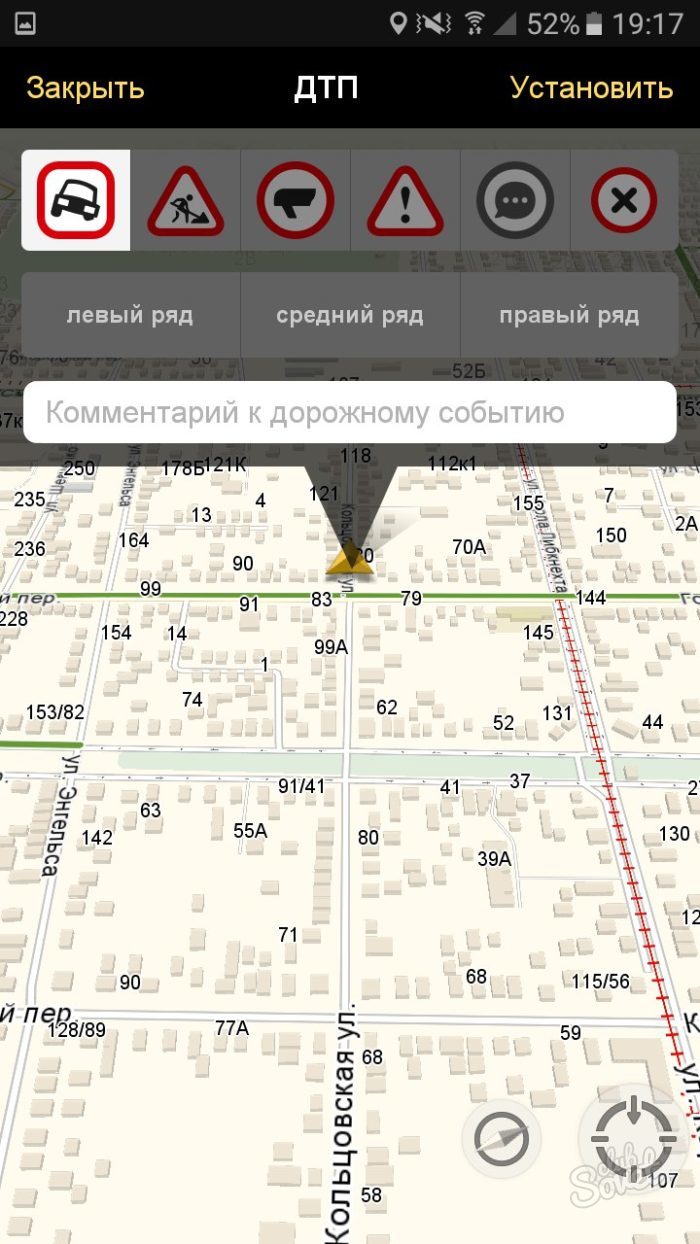
Android akıllı telefon sahipleri için en kolay yol, doğrudan Google Haritalar'da yerleşik olan Google Latitude hizmetini kullanmaktır. Arkadaşlarınızın konumlarını harita üzerinde gösterir. Üstelik konumları hem cep telefonundan veya tabletten hem de bilgisayardaki Latitude web arayüzünden görüntülenebilir.
Latitude üzerinden kendi koordinatlarınızı aktarmak için Google Haritalar'ı açıp sol üst köşedeki açılır menüden Latitude'u seçmeniz gerekir. Uygulamayı ilk kez başlatıyorsanız ekranda cihazın başkalarına görünmez olduğunu belirten bir bildirim görünecektir.
Daha sonra o mesaja dokunun. Bu, Google Haritalar konum ayarları menüsünü açacaktır. Gadget'ın konumunun ve GPS'inin görünürlüğünü açın.
Artık koordinatları görebilecek arkadaşlar eklemeniz gerekiyor. Bunu yapmak için Latitude menüsüne geri dönün ve Arkadaş Listesi'ni açın. Arkadaşlarınızı hem telefon rehberinden hem de e-posta yoluyla davet edebilirsiniz. Birisi teklifi kabul ettiği anda koordinatları haritada görünecek.
Bu noktada hizmetin kurulumu tamamlanmıştır ve arkadaşlarınızın koordinatları haritada zaten gösterilmektedir.
Sahibiz:
Akıllı telefonunuzdaki Google Haritalar uygulaması.
Haritada bir noktayı işaretleyin. Önemli olan şehrin dışındaki noktadır. Onlar. burası belirli bir numaranın altında bir evin olduğu bir sokak değil. Bu ya tarladaki bir noktadır ya da otoyoldan çıkıştır. Genel olarak sahada. :-)
Bu noktayı “Yerlerim” olarak işaretliyoruz.
Görev:
bu noktayı başka bir kullanıcıya aktarın.
Tarlada/ormanda/otoyolda ona özel bir yer işaretleyin.
Soru?
Bunu nasıl yapabilirim?
Noktanın koordinatlarını (hangisi olursa olsun hiçbir sistemde) elde edemedim. Bunu akıllı telefonda nasıl yapacağımı bulamadım.
Daha sonra “Arkadaşlara gönder” işlevi.
Bir bağlantı oluşturulur ancak noktanın koordinatları oluşturulmaz. Bu bağlantıyı kullanarak kullanıcı herhangi bir şey alır, ancak belirli bir puan alamaz. Rotanın bambaşka bir yerinde puan alabilir.
En yakın caddede bir puan alabilir (eğer Hakkında konuşuyoruz Banliyöler hakkında), ama belirttiğim nokta bu değil.
Herhangi bir çözümü olan var mı? Google Haritalar'da işaretlenen bir noktayı başka bir kullanıcıya nasıl aktarabilirim?
Yorumlar
https://support.google.com/maps/answer/18539?hl=trBir yerin koordinatları nasıl bulunur?
Yeni arayüz
Klasik arayüz
Google Haritalar'ı açın.
Haritanın istediğiniz alanına farenin sağ tuşuyla tıklayın.
Menüden Burada ne var? öğesini seçin.
Beğenmek Cevap vermek
https://support.google.com/maps/answer/18539?hl=trBir yerin koordinatları nasıl bulunur?
Koordinatları alma şekliniz yeni ve klasik Google Haritalar'da farklıdır. Ayrıca akıllı telefon veya tablet kullanarak koordinatları bulamayacağınızı da unutmayın.
Yeni arayüz
Haritanın istediğiniz alanına farenin sağ tuşuyla tıklayın.
Menüden Burada ne var? öğesini seçin.
Arama çubuğunun altında koordinatları içeren bir panel görünecektir.
Klasik arayüz
Google Haritalar'ı açın.
Haritanın istediğiniz alanına farenin sağ tuşuyla tıklayın.
Menüden Burada ne var? öğesini seçin.
Koordinatlar arama çubuğunda (sayfanın üst kısmında) görünecektir.
Mobil cihazlardaki GPS sensörü yalnızca amaçlanan amaç için (navigasyon veya koordinatların belirlenmesi için) değil, aynı zamanda ilk bakışta çoğu zaman belli olmayan bir dizi başka görevde de kullanılabilir.
Çoğu durumda birden fazla program benzer görevleri aynı anda gerçekleştirebildiğinden, bu durumda Detaylı Açıklama sadece bir veya iki tanesi verildi, geri kalanlar “Alternatifler”de sıralandı.
Biraz önce tartıştığımız bazı özelliklerin (koordinat gönderme, rota kaydetme) bir parçası olarak mevcut olduğunu hatırlatmama izin verin.
Her zamanki gibi, incelemedeki tüm programlar ücretsizdir ve bazıları diğer mobil platformlar için de mevcuttur, bu nedenle materyal yalnızca Android sahiplerinin ilgisini çekmiyor.
KOORDİNAT İLETİMİ
Koordinatlarınızı diğer insanlara hızlı bir şekilde iletmek için basit ama kullanışlı araçlar.
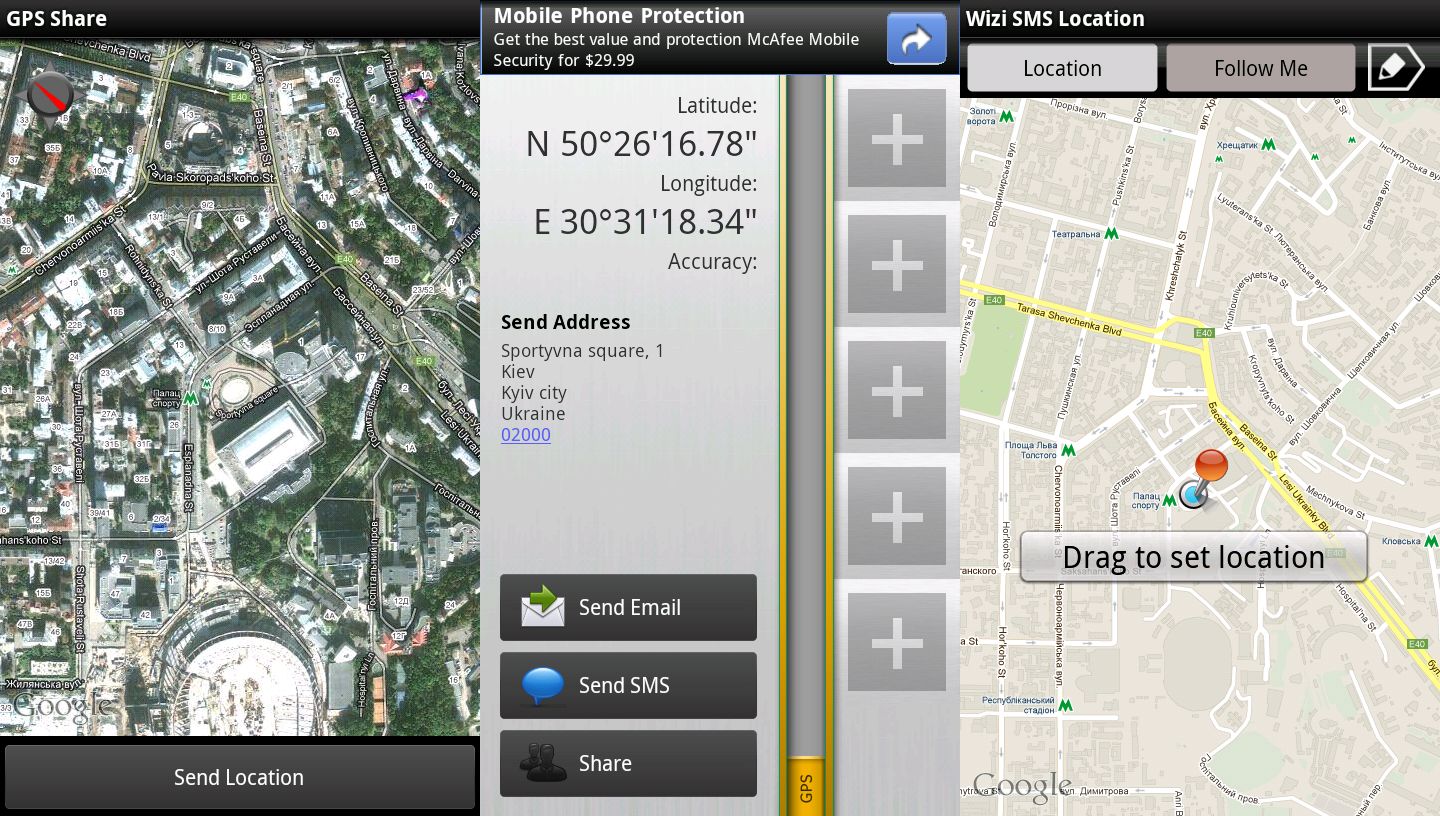
EBEVEYN KONTROLÜ / ARKADAŞLARIN KOORDİNATLARI
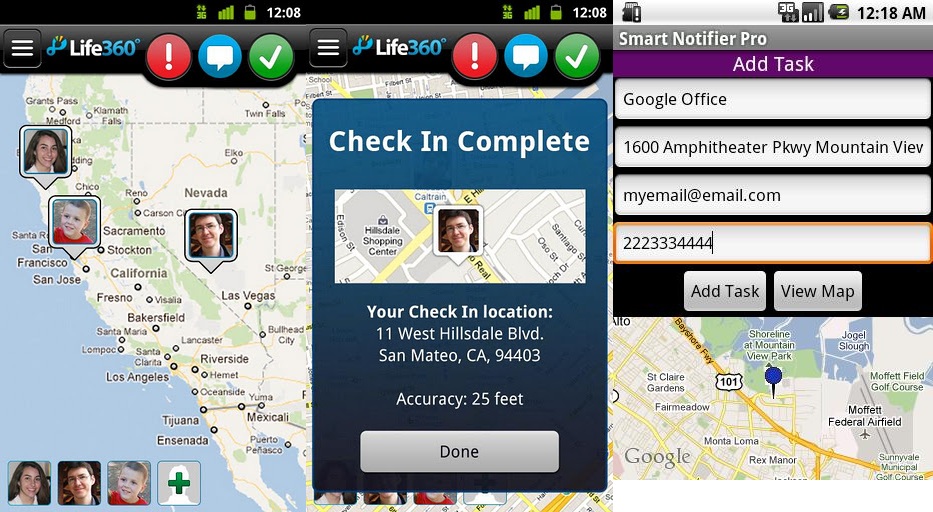
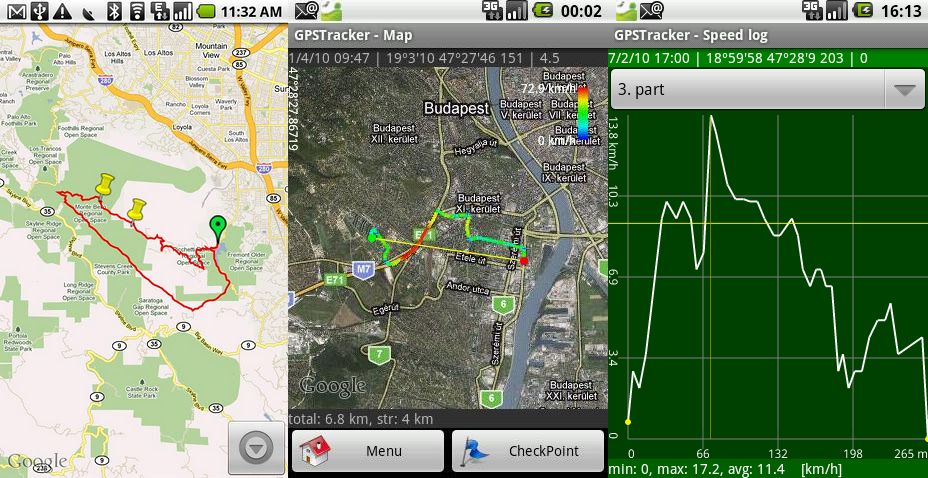
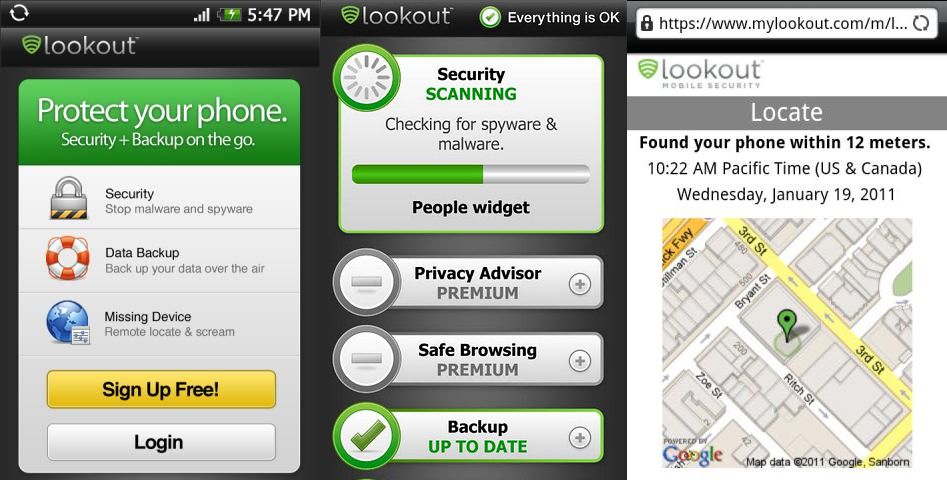
TAKİP
Bu bölüm, konum bilgilerinizi gerçek zamanlı olarak güncellemenize ve başkalarıyla paylaşmanıza olanak tanıyan yardımcı programlara ayrılmıştır. Benzer işlevler elbette arama yardımcı programlarından da elde edilebilir. kayıp telefon veya ebeveyn kontrolü uygulamaları, ancak bunlar diğer görevler için uzmanlaşmıştır ve bu nedenle o kadar kullanışlı değildir.
Glympse, glympse.com'a SMS, posta veya Android'de yüklü herhangi bir hizmet aracılığıyla birine gönderilebilecek özel bir bağlantı oluşturur (kayıt gerekmez). Bağlantı, tarayıcıda gönderenin konumunun gerçek zamanlı olarak görüntülendiği bir harita açar.
Koordinatların aktarımı varsayılan olarak 30 dakika boyunca çalışır (süre yapılandırılabilir), sonrasında sayfanın güncellenmesi durdurulur. Kullanıcı ayrıca rotasının son varış noktasını harita üzerinde belirtebilir, böylece yol boyunca herhangi bir yerde önleri kesilebilir.
Glympse en kullanışlı ve ilginç programlar incelemede, bu nedenle Android Market'te EDİTÖRLERİN SEÇİMİ rozetiyle işaretlenmesi şaşırtıcı değil. 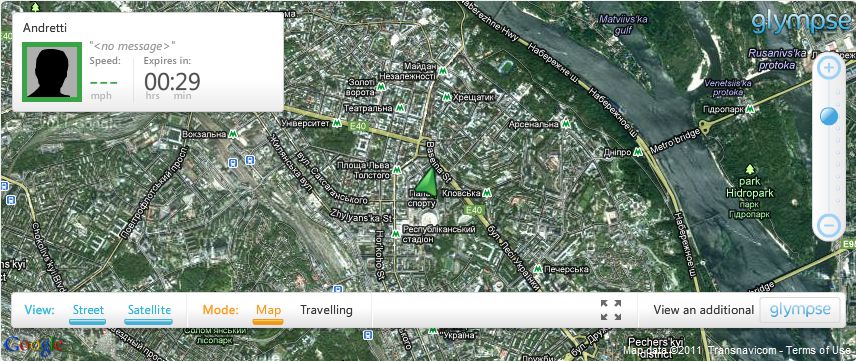
Yardımcı program özellikle airsoft ve paintball hayranları için tasarlanmıştır. BattleTac, takımınızdaki tüm oyuncuların konumunu ekranda görmenize ve eylemleri koordine etmek için hızlı mesajlar ve talimatlar göndermenize olanak tanır. Programın beta sürümü ücretsiz olarak dağıtılmaktadır. 
Alternatif: Gerçek Zamanlı GPS Takip Cihazı
GELİŞTİRİLMİŞ GERÇEKLİK
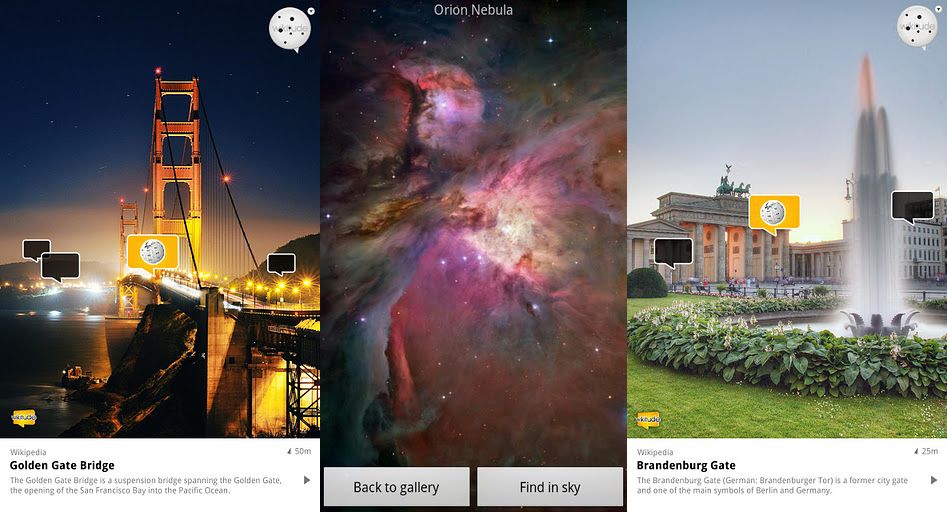
BİRKAÇ İPUCU
Programların açık alanda bir cihazın koordinatlarını belirlemesi uzun sürüyorsa, öncelikle yukarıda okuyabileceğiniz GPS Fix veya GPS Test yardımcı programlarını çalıştırmanızı veya GPRS/2G/ üzerinden veri aktarma özelliğini etkinleştirmenizi öneririz. 3G kanalı. İnan bana, faydası olur.
Medeniyetten uzak rotaları kaydederken, modülü kapatmak için telefonu Uçak moduna geçirmek mantıklıdır hücresel iletişim. mobil bağlantı bu tür yerlerde, kural olarak pratik olarak erişilemez, ancak tasarruf edilen pil şarjı, bir parçayı tüm gün boyunca sürekli olarak kaydetmek için yeterli olabilir.
İnternet erişimi şuradan geliyorsa: mobil cihaz eksik, ancak hareketinizi harita üzerinde gerçek zamanlı olarak görmek istiyorsanız çevrimdışı haritaları destekleyen programlardan birini (örneğin, RMaps veya Maverick) kullanabilirsiniz.
Okumak faydalı olabilir:
- Total war warhammer 2 yüksek elfler izlenecek yol;
- TES IV: Oblivion, Hafif Zırh Oblivion silahları ve zırhı;
- Diamond City Güvenlik Zırhı;
- The Elder Scrolls V: Skyrim;
- Skyrim'de ejderhalar nerede?;
- İngilizcede Sholom Aleichem'ın anlamı;
- Sholom Aleichem terimi Rusça ne anlama geliyor?;
- Uzay kuyruklu yıldızları: tehlike veya zorunlu yakınlık Kuyruklu yıldızlar nasıl oluşur?;